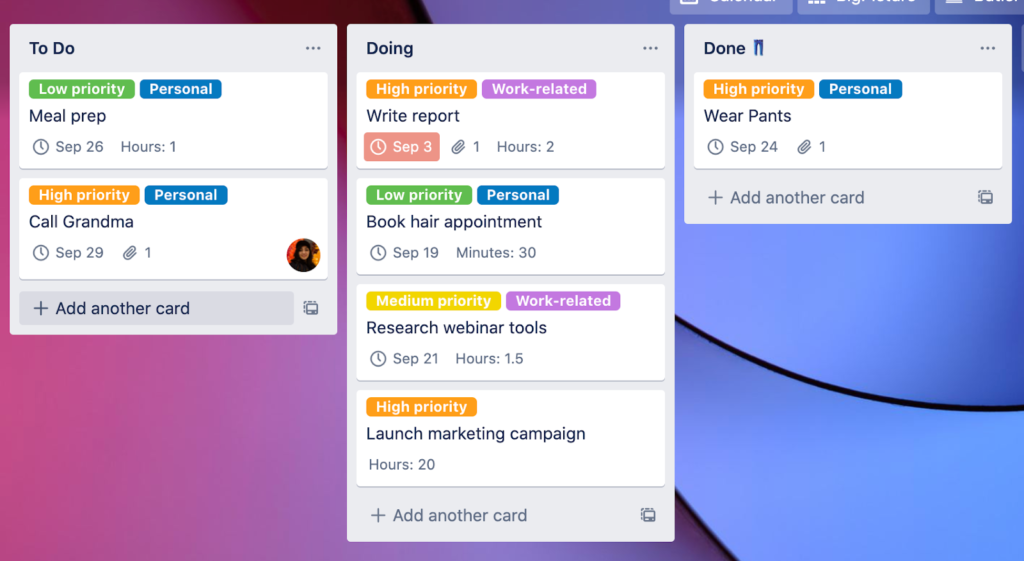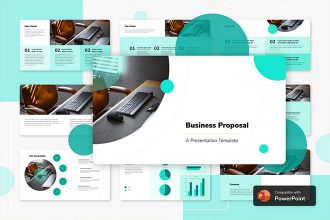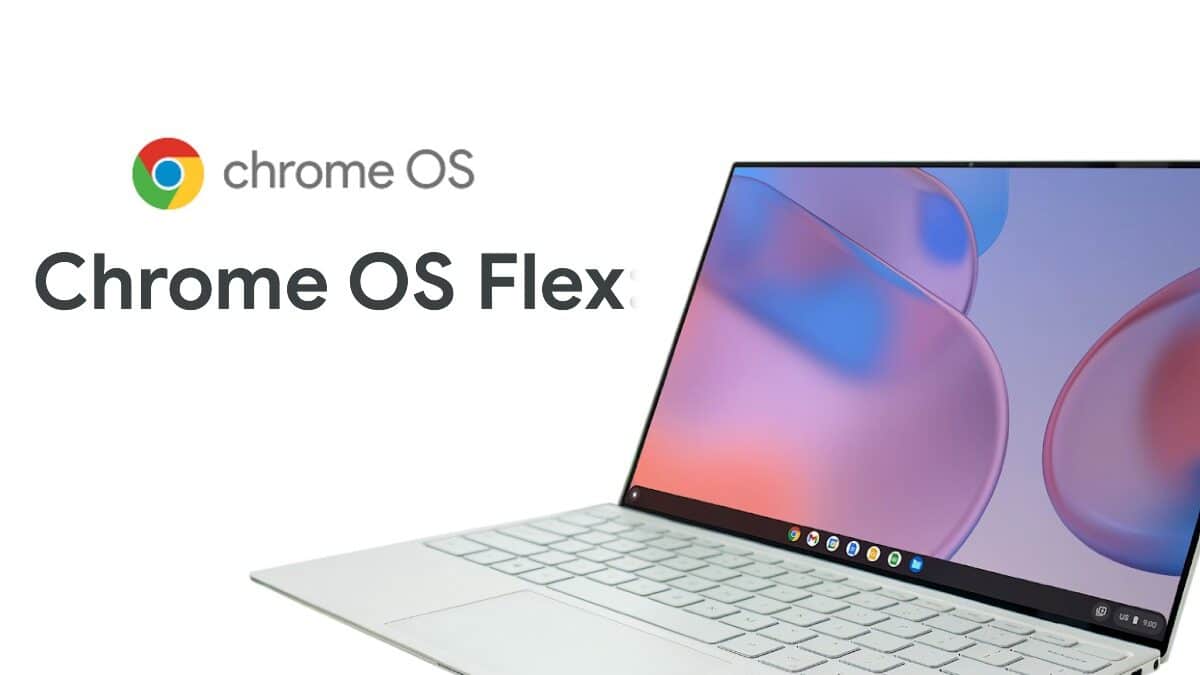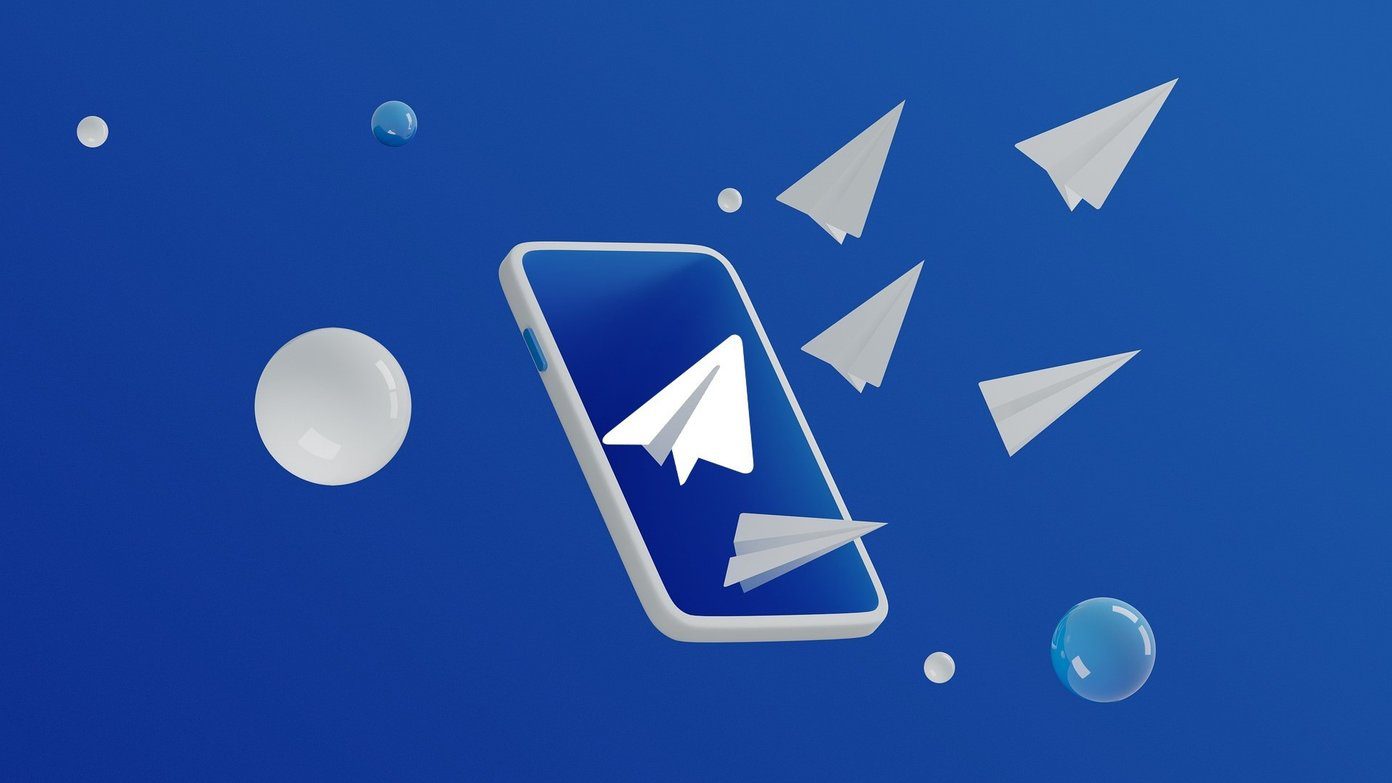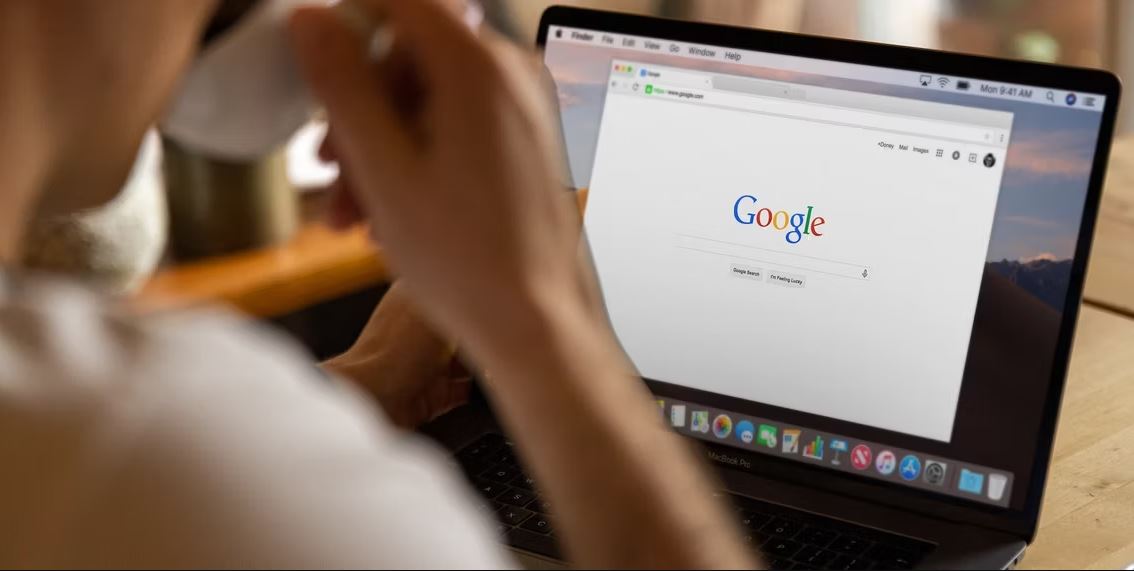از تابلوها، فهرستها و کارتها به همراه برچسبها، دستهها، برچسبها و رنگها استفاده کنید تا سازماندهی کنید. نحوه استفاده از Trello را در ادامه یاد بگیرید.
چیزهایی که باید بدانیم
تصمیم بگیرید که چگونه لیست های خود را سازماندهی کنید، سپس کارت هایی با چک لیست ها و برچسب ها اضافه کنید.
از برچسب ها برای نشان دادن وضعیت کارت، دسته بندی یا هر برچسبی که می خواهید استفاده کنید.
کارت هایی را به اعضای تیم اختصاص دهید و نظرات، پیوست های فایل، برچسب های رنگی و تاریخ های سررسید را اضافه کنید.
این مقاله نحوه استفاده از Trello را برای سازماندهی خود توضیح می دهد. این نکات به شما و تیمتان کمک می کند تا از Trello بیشترین بهره را ببرید، مهم نیست که چه نوع وظایفی را دنبال می کنید.
شروع کار با Trello
Trello از تابلوها، لیستها و کارتها به همراه برچسبها، دستهها، برچسبها و رنگها استفاده میکند تا به سازماندهی آنها و به روز نگه داشتن وضعیت آنها کمک کند.
تابلوها ابزار اصلی سازمانی Trello هستند که در آن لیست ها و کارت ها را پین می کنید. آنها معمولاً پروژههایی هستند (مثلاً طراحی مجدد وبسایت یا بازسازی حمام)، و حاوی لیستی از وظایف (مانند کارهای گرافیکی و کاشیکاری) و کارتها (وظایف فرعی و گزینههایی مانند استخدام یک طراح یا تصمیمگیری در مورد کاشی) هستند. اندازه ها و رنگ ها).
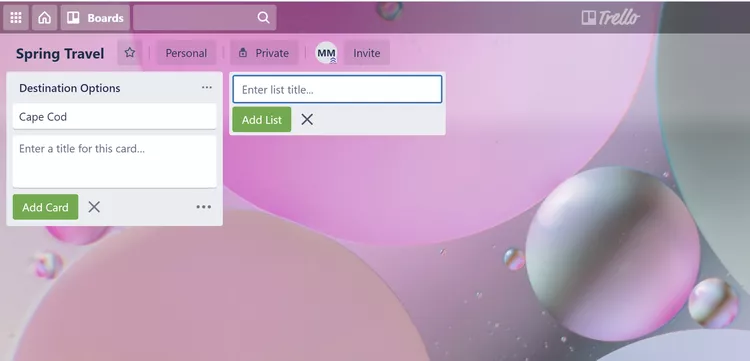
هنگامی که تصمیم گرفتید چگونه لیست های خود را سازماندهی کنید، می توانید کارت هایی را اضافه کنید که ممکن است دارای چک لیست و برچسب باشند. چک لیست ها روشی برای تقسیم وظایف به وظایف فرعی است. برای مثال، اگر از Trello برای برنامه ریزی تعطیلات استفاده می کنید، ممکن است کارتی برای رستورانی داشته باشید که می خواهید امتحان کنید، با چک لیستی که شامل رزرو، تحقیق در مورد بهترین غذاها و بررسی مناسب بودن آن برای کودکان است.
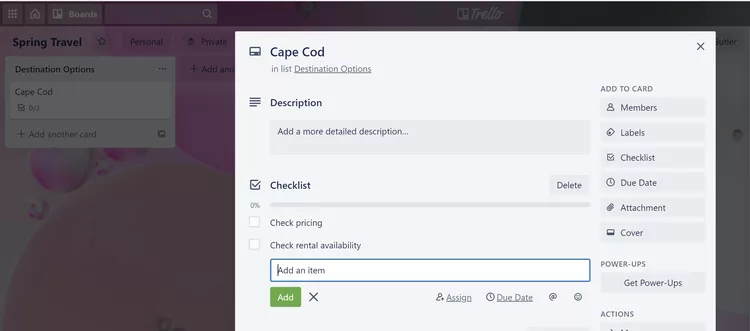
میتوانید از برچسبها برای نشان دادن وضعیت کارت (مثلاً تأیید یا ارسال شده)، دستهبندی (مانند علم، فناوری یا هنر)، یا هر برچسبی که میخواهید استفاده کنید. سپس، میتوانید جستجویی انجام دهید که برای مثال، همه کارتهای مرتبط با علم یا همه کارتهای تأیید شده را نشان میدهد. لازم نیست عنوانی به برچسب اضافه کنید. همچنین می توانید از آنها برای کدگذاری رنگ استفاده کنید (حداکثر 10 رنگ و یک گزینه کور رنگ موجود است).
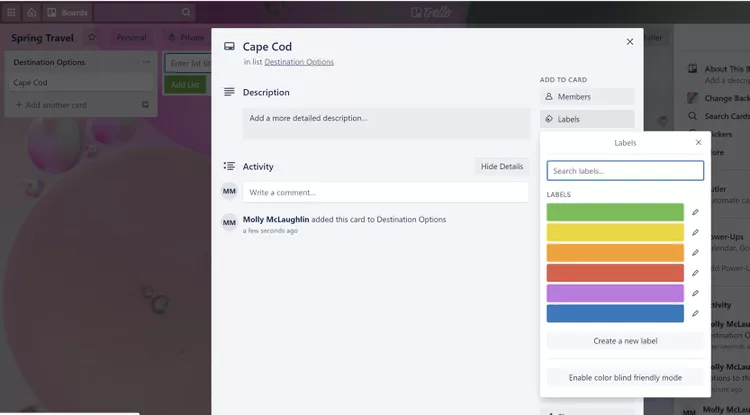
در حین کار و تکمیل وظایف، می توانید به راحتی کارت ها را از یک لیست به لیست دیگر بکشید و رها کنید. در نهایت، ممکن است بخواهید کارتها و لیستها را بایگانی کنید اگر رابط کاربری سختتر شود.
اعلانها و برنامههای موبایل Trello
کاربران می توانند کارت هایی را به اعضای تیم اختصاص دهند و نظرات، پیوست های فایل، برچسب های رنگی و تاریخ های سررسید را اضافه کنند. اعضای تیم میتوانند @ برای شروع مکالمه، دیگران را در نظرات ذکر کنند. Trello فایلها را از رایانه شما و سرویسهای ذخیرهسازی ابری مانند Google Drive، Dropbox و OneDrive میپذیرد.
همچنین شامل یکپارچه سازی ایمیل بسیار خوب است. هر تابلو دارای یک آدرس ایمیل منحصر به فرد است که می توانید از آن برای ایجاد کارت (کارها) استفاده کنید. همچنین میتوانید پیوستها را به آن آدرس ایمیل ارسال کنید. هنگامی که یک اعلان ایمیل دریافت می کنید، می توانید به جای راه اندازی Trello، مستقیماً به آن پاسخ دهید.
اعلانها، از جمله اشارهها و نظرات، در برنامههای تلفن همراه، مرورگرهای دسکتاپ و ایمیل در دسترس هستند. Trello نسخه هایی برای دستگاه های iOS و Android از جمله تلفن، تبلت، ساعت و Kindle Fire دارد.
نسخه های رایگان، کلاس تجاری و سازمانی
Trello بیش از 30 ویژگی و ادغام الحاقی به نام power-up ارائه می دهد. نمونههایی از پاور آپها عبارتند از نمای تقویم، تکرارکننده کارت برای کارهای تکرارشونده و ادغام با سایر برنامهها مانند Evernote، Salesforce و غیره. اکانت های رایگان شامل یک بار شارژ در هر برد است.
تمام ویژگی های اصلی Trello در نسخه رایگان موجود است. اشتراک های Premium و Enterprise 10 دلار و 17.50 دلار در ماه است که به صورت سالانه پرداخت می شود (در صورت پرداخت ماهانه اندکی بیشتر) و لیست بلندبالایی از امتیازات مانند قدرت بیشتر در هر برد، آپلود پیوست بزرگتر، نمایش های مختلف و موارد دیگر را اضافه می کند.
کانبان چیست؟
Trello یک ابزار مدیریت پروژه به سبک Kanban است که به صورت بصری وظایفی را که شما یا تیمتان باید انجام دهید را نشان می دهد. این به شما اجازه می دهد تا ببینید که همه اعضای تیم در هر زمان معین چه کاری انجام می دهند.
یک فرآیند تولید ژاپنی که تویوتا در اواخر دهه 1940 اجرا کرد، شیوه مدیریت پروژه کانبان را نشان می دهد. هدف آن افزایش کارایی در کارخانههای خود با ردیابی موجودی در زمان واقعی با استفاده از کارتهایی بود که در بین کارگران روی زمین ارسال میشد. هنگامی که یک ماده خاص تمام می شد، کارگران آن را برای تامین کننده یادداشت می کردند، که سپس کالای درخواستی را به انبار ارسال می کرد. این کارت ها اغلب Kanban نامیده می شدند که در زبان ژاپنی به معنای علامت یا بیلبورد است.
نرمافزاری مانند Trello از این مفهوم عبور دادن کارتها استفاده میکند و آن را در یک رابط بصری قرار میدهد. وظایف بر روی یک تابلوی مجازی گذاشته شده و با ظرفیت کاری یک تیم مطابقت دارد. در ابتدایی ترین حالت، یک تخته دارای سه بخش است: انجام، انجام (یا در حال انجام) و انجام شده. با این حال، تیم ها می توانند از این ابزار به هر شکلی که برای آنها کار می کند استفاده کنند.
سوالات متداول
چگونه یک کارت را در Trello حذف کنم؟
قبل از اینکه کارت Trello را حذف کنید، ابتدا باید آن را بایگانی کنید. کارت را باز کنید و آرشیو را در پایین انتخاب کنید. یک گزینه حذف جدید ظاهر می شود. برای حذف دائمی کارت، آن را انتخاب کنید.
چگونه یک برد Trello را حذف کنم؟
برای حذف یک برد Trello باز، منوی برد را باز کنید و More > Close Board > Permanently delete board را انتخاب کنید. برای حذف یک تابلوی بسته Trello، مشاهده تابلوهای بسته را در پایین صفحه تابلوهای خود انتخاب کنید، سپس حذف را در کنار تابلو انتخاب کنید.
چگونه یک برد Trello را کپی کنم؟
برای کپی کردن یک برد Trello باز، منوی برد را باز کنید، سپس More > Copy board را انتخاب کنید.
Trello برای چه مواردی استفاده می شود؟
علاوه بر سازماندهی گردش کار برای پروژه های گروهی، موارد استفاده از Trello شامل ردیابی پیشرفت مطالعه، برنامه ریزی یک رویداد، تجسم اهداف مالی، سازماندهی کارهای بازسازی خانه، آماده شدن برای یک سفر، یا ایجاد کمپین رسانه های اجتماعی است.